「sumifs関数 条件 以上以下」
「SUMIFS 以上かつ以下エクセル」
といった検索で、このサイト『インストラクターのネタ帳』へのアクセスが時折あります。
Excel 2007で登場したSUMIFS関数を使って、「〇〇以上かつ××以下」といった条件を指定するには、引数をどのように指定すればいいのか、調べていた方による検索キーワードです。
SUMIFSで〇〇以上かつ××以下を合計する基本
この件に限らず、まずはシンプルな例で理解しましょう。
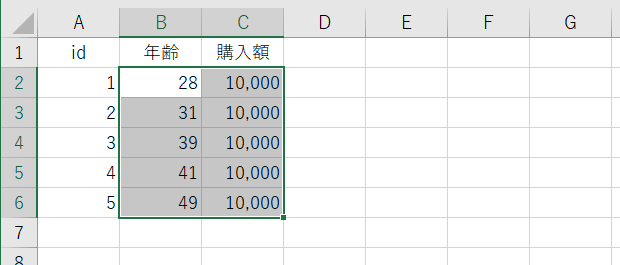
※B2:B6セルに年齢、C2:C6セルに購入額が入力されているときに、年齢が30以上かつ40以下の人の、購入額合計をC10セルに計算する例
C10セルに、
=SUMIFS(C2:C6, B2:B6, ">=30", B2:B6, "<=40")
という数式を入力する
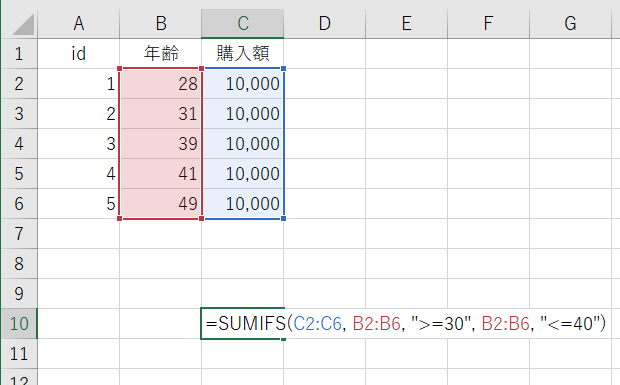
上図の場合、年齢が30以上かつ40以下に該当するのは2人ですから、C10セルに合計の「20000」が表示されます。
SUMIFS関数の引数
SUMIFS関数の引数は、最低3つ指定します。
第1引数は合計するセル範囲、第2引数以降には合計する条件です。
第2引数以降は、
第2引数と第3引数
第4引数と第5引数
第6引数と第7引数
のように、2つがセットになっています。
第2・4・6セルのような偶数番目の引数には条件を適用するセル範囲を、
第3・5・7セルのような奇数番目の引数には条件を、
それぞれ指定します。
条件を複数指定した場合、AND条件になります。
サンプルの第1引数
上記サンプルの場合は、合計するセル範囲を指定する第1引数には、
=SUMIFS(C2:C6, B2:B6, ">=30", B2:B6, "<=40")
購入額の入力されているC2:C6セルを指定しています。
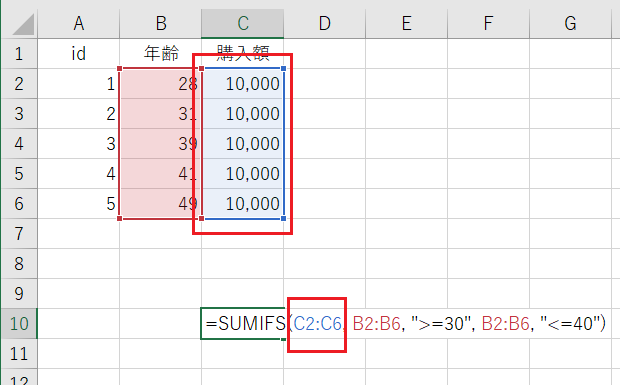
サンプルの第2・3引数
第2引数には条件を適用する年齢の入力されているセル範囲B2:B6セルを指定し、
=SUMIFS(C2:C6, B2:B6, ">=30", B2:B6, "<=40")
第3引数には条件として「30以上」を意味する ">=30" という文字列を、
=SUMIFS(C2:C6, B2:B6, ">=30", B2:B6, "<=40")
それぞれ指定しています。
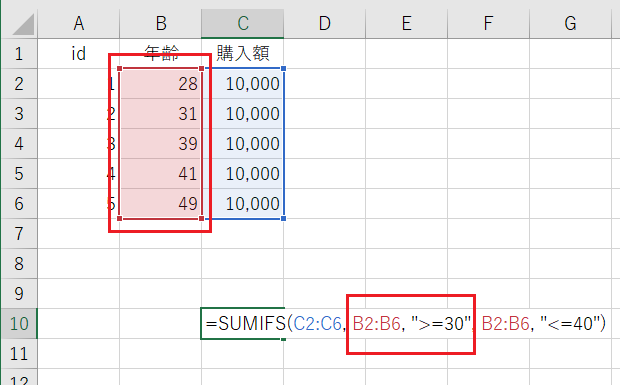
サンプルの第4・5引数
第4引数には条件を適用する年齢の入力されているセル範囲B2:B6セルを指定し(この例の場合は第2引数と同じです)、
=SUMIFS(C2:C6, B2:B6, ">=30", B2:B6 , "<=40")
第5引数には条件として「30以上」を意味する "<=40" という文字列を、
=SUMIFS(C2:C6, B2:B6, ">=30", B2:B6, "<=40")
それぞれ指定しています。
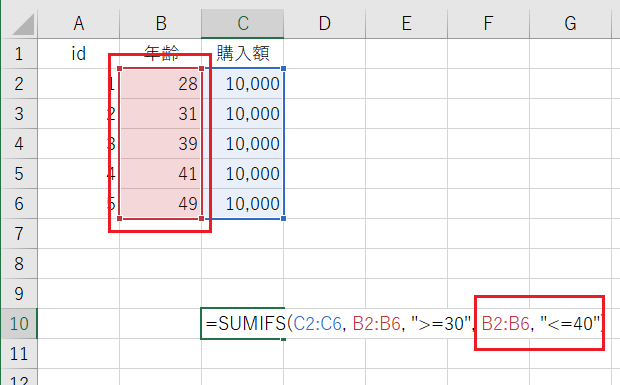
セルに条件を入力する場合のサンプル
上記のサンプルでは、SUMIFS関数の第3・5引数を、直接指定していますが、これをセル参照にしたいという場合もあるでしょう。
セルに比較演算子も含んで入力する場合
C8セルに30以上を表す「>=30」
C9セルに40以下を表す「<=40」
をセルに入力しておいて、SUMIFS関数の第3引数・第5引数でこれらのセルを参照する場合は、
=SUMIFS(C2:C6, B2:B6, C8, B2:B6, C9)
です。
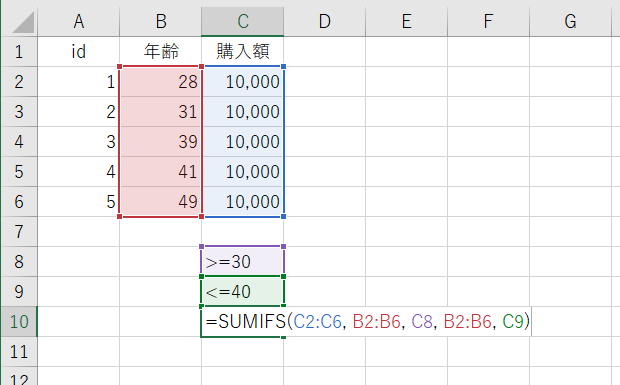
セルに数値だけを入力する場合
C8セルに30以上を表す「30」
C9セルに40以下を表す「40」
と数値だけをセルに入力しておいて、SUMIFS関数の第3引数・第5引数でこれらのセルを参照する場合は、
=SUMIFS(C2:C6, B2:B6, ">=" & C8, B2:B6, "<=" & C9)
です。
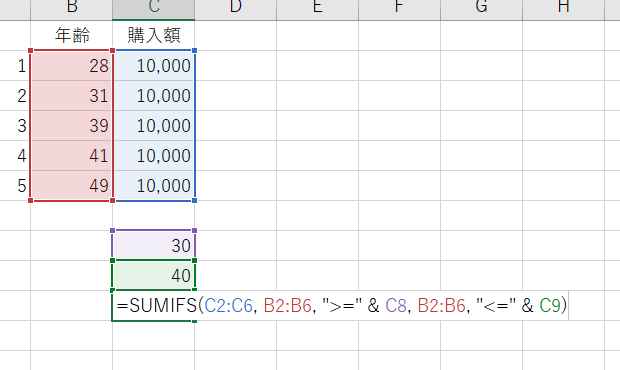
比較演算子「>=」「<=」と、
=SUMIFS(C2:C6, B2:B6, ">=" & C8, B2:B6, "<=" & C9)
数値を入力するセルを文字列連結演算子「&」で連結するのが、
=SUMIFS(C2:C6, B2:B6, ">=" & C8, B2:B6, "<=" & C9)
慣れないと難しいところでしょう。
最終更新日時:2018-10-17 06:17
- Newer:選択図形をグループ化するPowerPointマクロ
- Older:Wordの場合_NewEnumは...
Home » Excel(エクセル)の関数・数式の使い方 » 統計 » SUMIFSで「〇〇以上かつ××以下」を合計
 『インストラクターのネタ帳』では、2003年10月からMicrosoft Officeの使い方などを紹介し続けています。
『インストラクターのネタ帳』では、2003年10月からMicrosoft Officeの使い方などを紹介し続けています。










